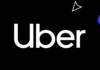[youtube]http://www.youtube.com/watch?v=wqr7a0ekmS8[/youtube]
Efter aktivering af FaceTime-funktionen på iPhone 3GS blev en udvikler fundet dygtig nok til også at aktivere FaceTime-funktionen til iPad-tabletten. Denne metode involverer installation af FaceTime-applikationen fra iPod Touch 4G på iPad-tabletten, men du vil have en applikation, der fungerer i fuldskærmstilstand, så den vil se nøjagtig ud som i videoklippet ovenfor. Opkaldene fungerer naturligvis kun via Wi-Fi indtil videre, men du kan se i videoklippet ovenfor, at alt går så godt som muligt, uden afbrydelser og uden problemer.
På iPad'en vil du kun se det billede, der vises af kameraet på den terminal, du bliver ringet op fra, men måske vil der i fremtiden blive fundet en metode til at bruge det specielle kamera til iPad'en til at foretage den slags opkald.
tutorial nedenfor er risikabelt, det er på engelsk, og jeg lader det være sådan, indtil nogen bekræfter, at det virker! En ansøgning i Cydia skulle snart dukke op.
Ting nødvendige:
Conference.framework, IMCore.framework MobilePhone.app, ConferenceRegistrationSettings.bundle, AVFoundation.framework, Celestial.framework og UISounds-mappen alle fra iPhone 4 eller iPod Touch 4 firmware og en Jailbroken iPad, der kører 4.2.1 (virker på ubundet og tethered) )
1. SSH til /System/Library/PrivateFrameworks/
2. Omdøb Conference.framework til ConferenceiPad.framework og IMCore.framework til IMCoreiPad.framework
3. Upload Conference.framework og IMCore.frameworks fra iPod Touch 4 eller iPhone 4 til /System/Library/PrivateFrameworks/
4. Naviger til /System/Library/CoreServices/SpringBoard.app/ og download K48AP.plist til redigering.
5. Tilføje
Venøs
under kapacitetsarrayet, upload derefter den ændrede version til SpringBoard.app på iPad'en og erstatter den umodificerede version
6. Upload ConferenceRegistrationSettings.bundle fra iDevice 4 til /System/Library/PreferenceBundles/
7. Naviger til /System/Library/Frameworks/AVFoundation.framework/K48/ og omdøb AVCaptureSession.plist til AVCaptureSession.bak2
8. Upload AVCaptureSession.plist fra iPod Touch 4 /System/Library/Frameworks/AVFoundation.framework/N81/ eller /System/Library/Frameworks/AVFoundation.framework/N90/ fra iPhone 4
9. Naviger til /System/Library/PrivateFrameworks/Celestial.framework/K48/ og omdøb AVCapture.plist til AVCapture.bak2
10. Upload AVCapture.plist fra iPod Touch 4 /System/Library/PrivateFrameworks/Celestial.framework/N81/ eller /System/Library/PrivateFrameworks/Celestial.framework/N90/ fra iPhone 4
11. For at få lydene til at vågne, skal du navigere til /System/Library/Audio/UISounds/ og lægge vc~ended.caf, vc~invitation-accepted.caf og vc~ringing.caf fra iDevice 4 ind i iPadens UISounds-mappe
12. Naviger til /Applications/Preferences.app/ og download Settings.plist
13. Fjern den nødvendige Capabilites-nøgle fra varenummer 26, gem, og udskift derefter versionen på iPad med ændret version
14. Rediger info.plist i MobilePhone.app'en, der er fra iDevice 4. Skift CFBundleDisplayName~ipod til CFBundleDisplayName~ipad, CFBundleIconFiles~ipod til CFBundleIconFiles~ipad, CFBundleURLTypes~lepad, CFBundleURLTypes~lepad,CFILBaLunch~ipad,UCFILBaLunch~ipad, Billedfil~ ipad, og tilføj en 2'er til UIDeivceFamily-arrayet (besøg for at få hjælp til at tilføje 2'erne https://www.idevice.ro/2010/05/03/cum-sa-faceti-aplicatiile-pentru-iphone-compatibile-cu-ipad/)
15. Erstat Default~ipod.png med den vedhæftede fil
16. Naviger til /System/Library/PrivateFrameworks/TelephonyUI.Framework/ og omdøb bottombarknobgreen.png til bottombarknobgreenT.png
17. Genstart og nyd FaceTime
Jeg har fundet ud af, at iPad'en tager et par ekstra sekunder, før den begynder at streame videoen, bare giv den et stykke tid på langsommere forbindelser. Og fordi iPad 1 ikke har et kamera, vil den anden ende af opkaldet kun se en sort skærm, men de vil kunne høre dig.